
Como realizar a recuperação de dados ZTE sem esforço [4 métodos]

Hoje em dia, os smartphones são mais do que apenas gadgets; são os cofres de armazenamento pessoal das nossas vidas. Se você possui um celular ZTE, ele provavelmente guarda suas fotos de família, arquivos de trabalho, conversas e até suas músicas favoritas. Mas o que acontece quando esse cofre digital falha? Seja por exclusão acidental, redefinição de fábrica ou travamentos inesperados, a perda pode ser devastadora.
É aqui que entra a recuperação de dados do ZTE. Com os métodos certos, você pode recuperar suas fotos, vídeos, mensagens e contatos excluídos. Neste artigo, exploraremos quatro maneiras detalhadas e eficazes de realizar a recuperação de dados do ZTE, desde backups integrados até softwares de recuperação profissionais, para que você possa recuperar suas memórias e arquivos preciosos.
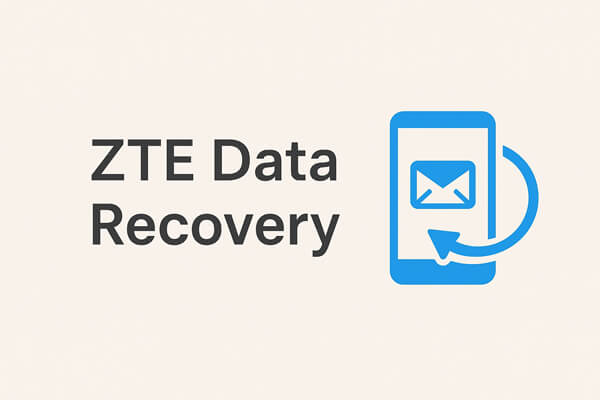
Os telefones ZTE geralmente vêm com o aplicativo Backup e Restauração integrado, que permite aos usuários fazer backup de dados como contatos , mensagens, fotos e configurações do sistema. Se você configurar backups com antecedência, a restauração dos dados perdidos pode ser rápida.
Etapas para restaurar com backup ZTE:
Etapa 1. Abra o aplicativo Backup e Restauração no seu telefone ZTE.
Passo 2. Escolha "Restaurar" no menu principal.

Passo 3. Selecione o arquivo de backup que você criou anteriormente. Os backups geralmente são armazenados localmente ou em um cartão SD.
Etapa 4. Escolha as categorias de dados que deseja restaurar (contatos, SMS, registros de chamadas, fotos, etc.).
Passo 5. Toque em "OK" e aguarde a conclusão do processo.
Uma conta do Google é uma das maneiras mais fáceis de proteger os dados do seu telefone. Quando ativada, o Google sincroniza informações como contatos, eventos do calendário, dados de aplicativos e até fotos via Google Fotos. Se o seu dispositivo ZTE estiver vinculado ao Google, você poderá restaurar os dados facilmente.
Etapas para recuperação de dados do ZTE:
Passo 1. No seu telefone ZTE, vá para "Configurações" > "Contas" > "Google".
Etapa 2. Faça login com a conta do Google que você usou antes.
Etapa 3. Habilite a sincronização para os tipos de dados necessários (Contatos, Calendário, Drive, etc.).

Passo 4. Para uma restauração completa do dispositivo, execute primeiro uma redefinição de fábrica e, em seguida, faça login com sua conta do Google durante a configuração. Selecione "Restaurar do backup" quando solicitado.
Você também pode abrir o Google Fotos ou o Google Drive para baixar novamente quaisquer arquivos armazenados na nuvem.
Aplicativos de armazenamento em nuvem como o Dropbox (ou OneDrive, etc.) são projetados exatamente para a preservação de arquivos. Se você enviou fotos, vídeos ou documentos importantes para o Dropbox antes de excluí-los, pode recuperá-los facilmente.
Etapas para recuperação do Dropbox:
Etapa 1. Baixe e instale o aplicativo Dropbox no seu telefone ZTE, caso ainda não esteja instalado.
Etapa 2. Faça login usando as credenciais da sua conta do Dropbox.
Etapa 3. Navegue até a pasta que contém seus arquivos salvos.
Passo 4. Toque nos arquivos e escolha "Baixar" para salvá-los novamente no seu telefone.
Você também pode fazer login em um computador para fazer downloads em lote se precisar restaurar muitos arquivos.

Quando não há backup, um programa de recuperação especializado como Coolmuster Lab.Fone for Android pode ser a solução. Esta ferramenta profissional faz uma varredura profunda na memória interna e no cartão SD do seu dispositivo ZTE para recuperar dados perdidos, mesmo que pareçam perdidos para sempre.
Por que escolher Coolmuster Lab.Fone for Android ?
Como realizar a recuperação de dados do ZTE sem um backup?
01 Instale e inicie o programa no seu computador Windows ou Mac .
02 Conecte seu telefone ZTE via cabo USB e ative a depuração USB no seu dispositivo quando solicitado. Após a conexão ser estabelecida, selecione os tipos de dados que deseja recuperar e clique em "Avançar" para iniciar a verificação.

03 Para arquivos de mídia, você pode escolher entre uma "Verificação Rápida" (mais rápida, mas menos completa) ou uma "Verificação Profunda" (mais abrangente). Observe que a verificação de todos os arquivos pode exigir o root do seu dispositivo.

04 Após a verificação, navegue pelos resultados no painel esquerdo. Selecione as pastas ou itens que deseja restaurar e clique em "Recuperar" para salvá-los no seu computador.

Se preferir um tutorial visual, confira o tutorial em vídeo abaixo para uma demonstração passo a passo.
A recuperação de dados do ZTE não precisa ser complicada - a melhor solução depende de como você gerenciava seus dados antes da perda:
Independentemente do método escolhido, o fundamental é agir rapidamente. Quanto antes você tentar a recuperação, maiores serão suas chances de recuperar seus dados perdidos do ZTE com sucesso. Se encontrar algum problema durante o uso, sinta-se à vontade para deixar um comentário abaixo.
Artigos relacionados:
4 Maneiras Incríveis de Fazer Backup e Restaurar o ZTE [Atualizado em 2025]
Como recuperar mensagens de texto excluídas no ZTE facilmente [4 métodos]
Como recuperar fotos excluídas do telefone ZTE com 3 métodos fáceis





